如何在Excel表格中筛选出大于某个值的数据
我们在使用Excel表格编辑数据的时候,经常会用到筛选的功能,如果想要筛选出大于某个值的数据,该怎么操作呢?今天就跟大家介绍一下如何在Excel表格中筛选出大于某个值的数据的具体操作步骤。
1. 首先打开电脑,找到想要编辑的Excel表格,双击打开,进入页面后,如图,假设我们要筛选出大于3的数据。则我们在该列的最上方单元格中输入一个列名
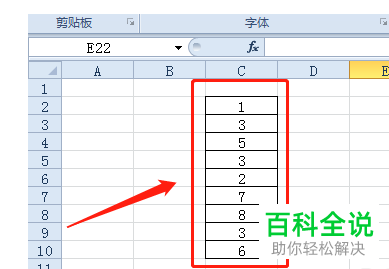
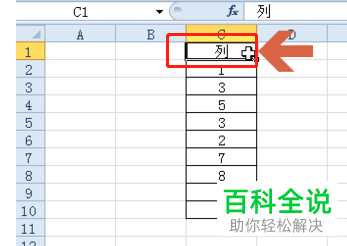
2. 接下来,在开始下,依次点击“排序和筛选---筛选”选项。
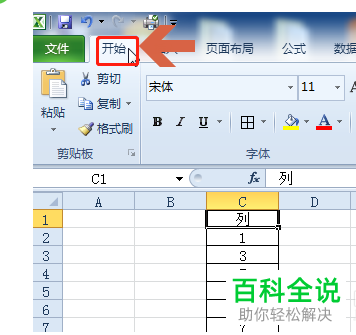
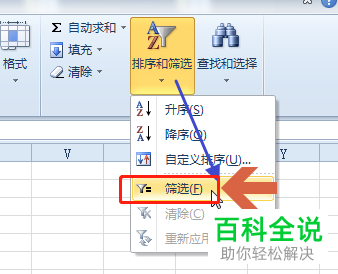
3. 如图,在列名的单元格右下角就会显示下拉符号,点击,然后在打开的菜单中,依次点击“数字筛选---大于”选项。
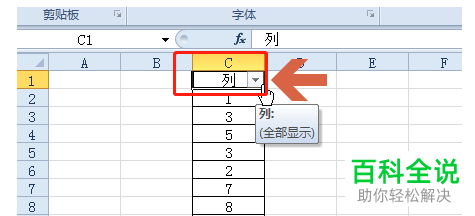
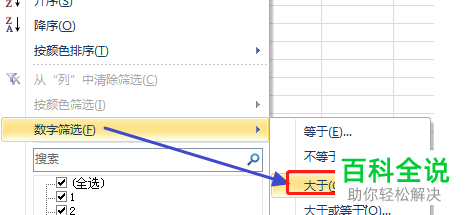
4. 如图,在弹出的窗口中,大于栏右侧的输入框中输入3,最后点击确定,下图就显示筛选结果了。
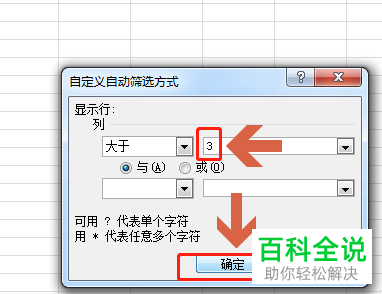
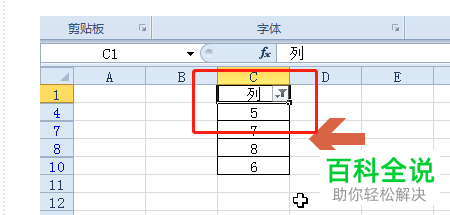
以上就是如何在Excel表格中筛选出大于某个值的数据的具体操作步骤。
赞 (0)

